To download the app, visit: Library
:::필요에 가장 적합한 템플릿을 결정하는 데 도움이 되는 작업 지시서 앱 제품군에 대한 개요입니다.
작업 지시서 앱의 정의는 무엇인가요?
작업 지시서는 일련의 절차로 구성되어 있습니다. 작업 지침을 애플리케이션에 넣는다는 것은 앱의 기능을 활용하여 쉽고 명확하게 지침을 완성할 수 있도록 돕는 것을 의미합니다. 작업 지침은 조립이나 검사와 같은 절차를 통해 작업자를 안내하는 수단입니다. 절차는 지시 내용이 포함된 일련의 작업으로 구성됩니다. 전체 프로세스는 절차를 완전한 작업 지침으로 결합합니다. 이러한 개념의 계층 구조는 아래와 같습니다:
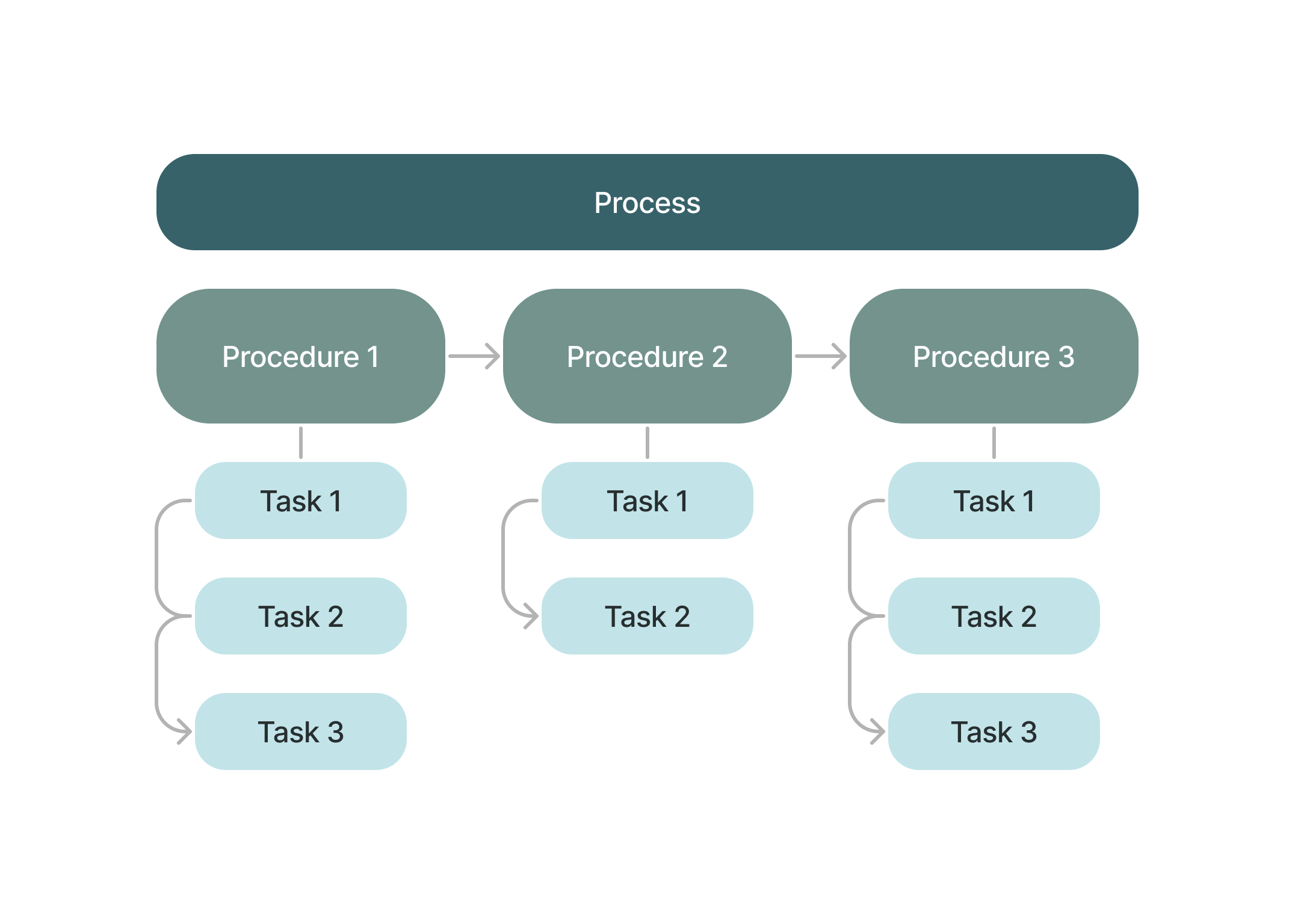
전반적으로 작업 지침 앱은 작업자에게 절차와 작업을 안내함으로써 프로세스를 이행하는 데 도움을 줍니다. 그렇다면 작업 지침 앱을 만들 때는 어디서부터 시작해야 할까요?
Tulip은 필요에 따라 다양한 템플릿을 제공합니다. 작업 지침에 가장 적합한 앱을 선택하기 위해 각 앱의 작동 방식을 정확히 파악할 수 있도록 각 앱을 살펴보겠습니다.
작업 지시서 앱 모음
작업 지시서 앱은 앱 기반과 테이블 기반의 두 가지 카테고리로 구분됩니다. 앱 기반과 테이블 기반 작업 지시서의 차이점을 이해하는 것은 필요에 가장 적합한 방법을 선택하는 데 매우 중요합니다.
앱 기반 템플릿
앱 기반 작업 지시서는 정적이며 앱에 인코딩됩니다. 데이터는 앱 데이터의 불변 레코드인 완료 레코드로 수집됩니다.
단일 절차
이 앱은 각 작업이 단일 단계에 표시되는 단일 작업 지침 절차를 처리합니다. 작업자는 작업을 진행하고 필요한 입력 필드를 기록하여 절차를 완료합니다.
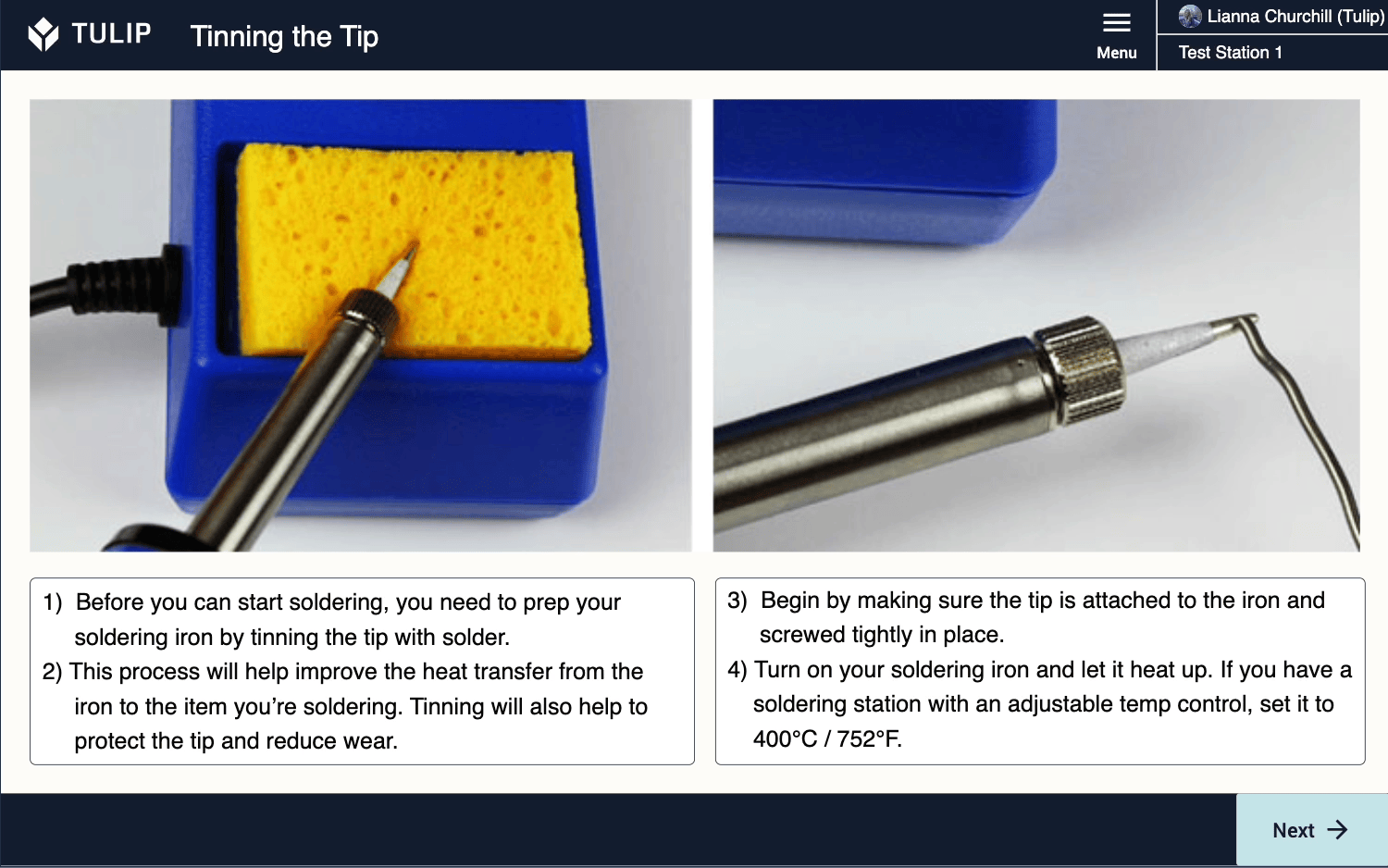
결함 보고서 단계에서는 응답을 변수에 저장하는 필드를 사용하여 결함 보고서를 입력할 수 있습니다. 이러한 변수는 사용자가 완료를 클릭하면 저장되며, 버튼의 트리거가 모든 앱 데이터를 완료 레코드에 저장합니다.
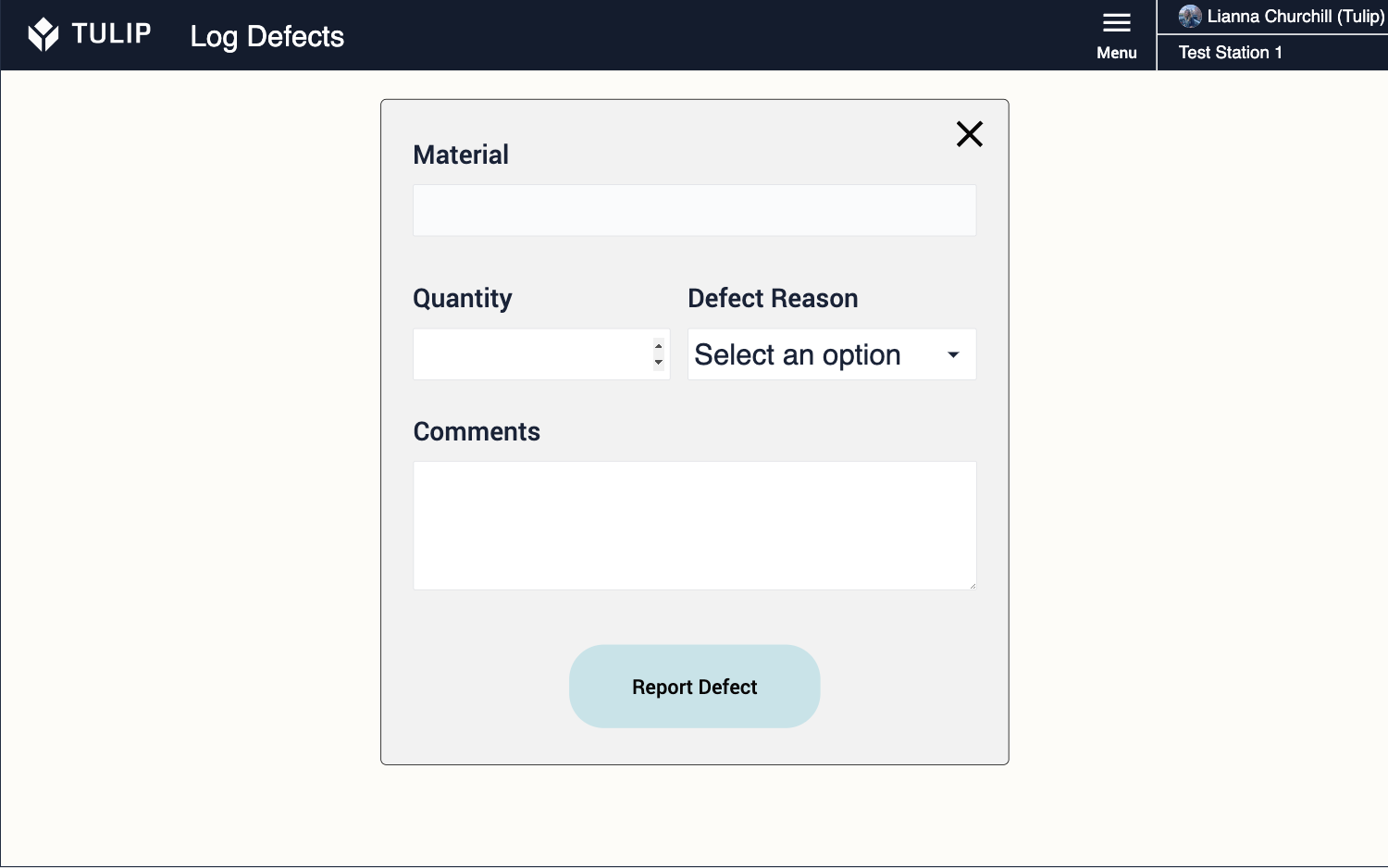
마지막으로 분석 단계는 사용자가 앱을 완료한 경우에만 데이터를 표시하는 일련의 분석 위젯으로 구성됩니다. 완료 기록이 없으면 분석에서 가져올 데이터가 없습니다.
다중 절차(단계당 하나의 작업)
이 앱은 여러 작업 지시 절차를 처리하며, 각 절차는 별도의 단계 그룹으로 나뉘고 개별 작업은 자체 단계에 표시됩니다. 작업자가 진행할 절차를 선택하면 각 단계는 사용자에게 단계의 지침에 따라 단위를 완료하라는 메시지를 표시합니다.
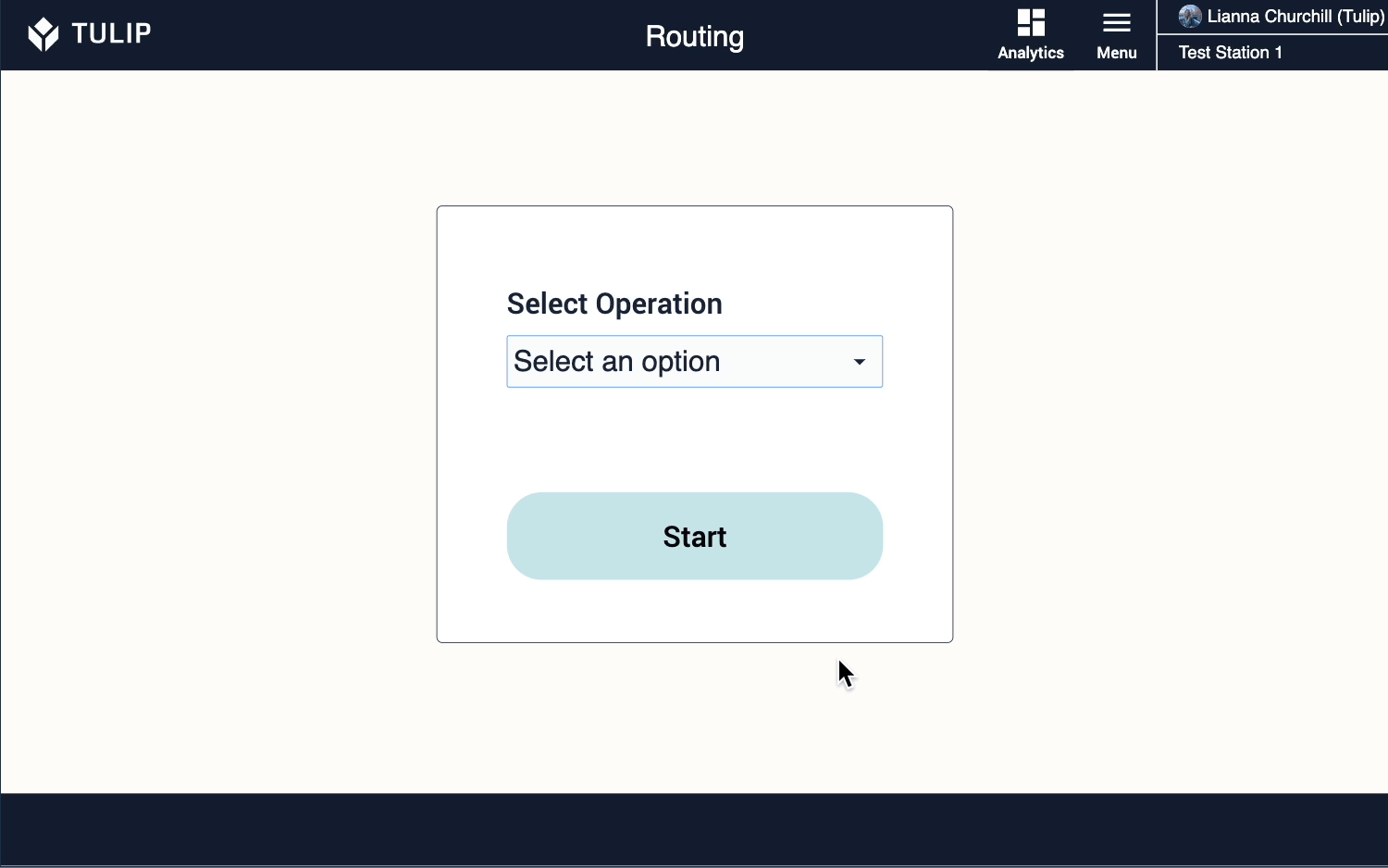
각 작업 단계의 로그 결함 버튼을 사용하면 작업자가 자재에 결함이 있는 경우 이를 기록하고 결함을 자세히 설명할 수 있습니다. 결함 보고 버튼을 클릭하면 모든 데이터가 저장됩니다.
분석 단계는 사용자가 앱을 완료한 경우에만 데이터를 표시하는 일련의 분석 위젯으로 구성됩니다. 완료 기록이 없으면 분석에서 가져올 데이터가 없습니다.
다중 프로시저(모든 작업 한 단계)
다중 절차(단계당 하나의 작업) 앱과 마찬가지로 이 앱은 여러 작업 지시 절차를 처리하며, 각 절차는 별도의 단계 그룹으로 나뉘어져 있습니다. 여러 절차 앱의 주요 차이점은 이 앱은 절차당 한 단계에 작업을 표시한다는 것입니다. 작업자는 어떤 절차를 진행할지 선택한 다음 다음 단계의 모든 작업을 완료합니다.
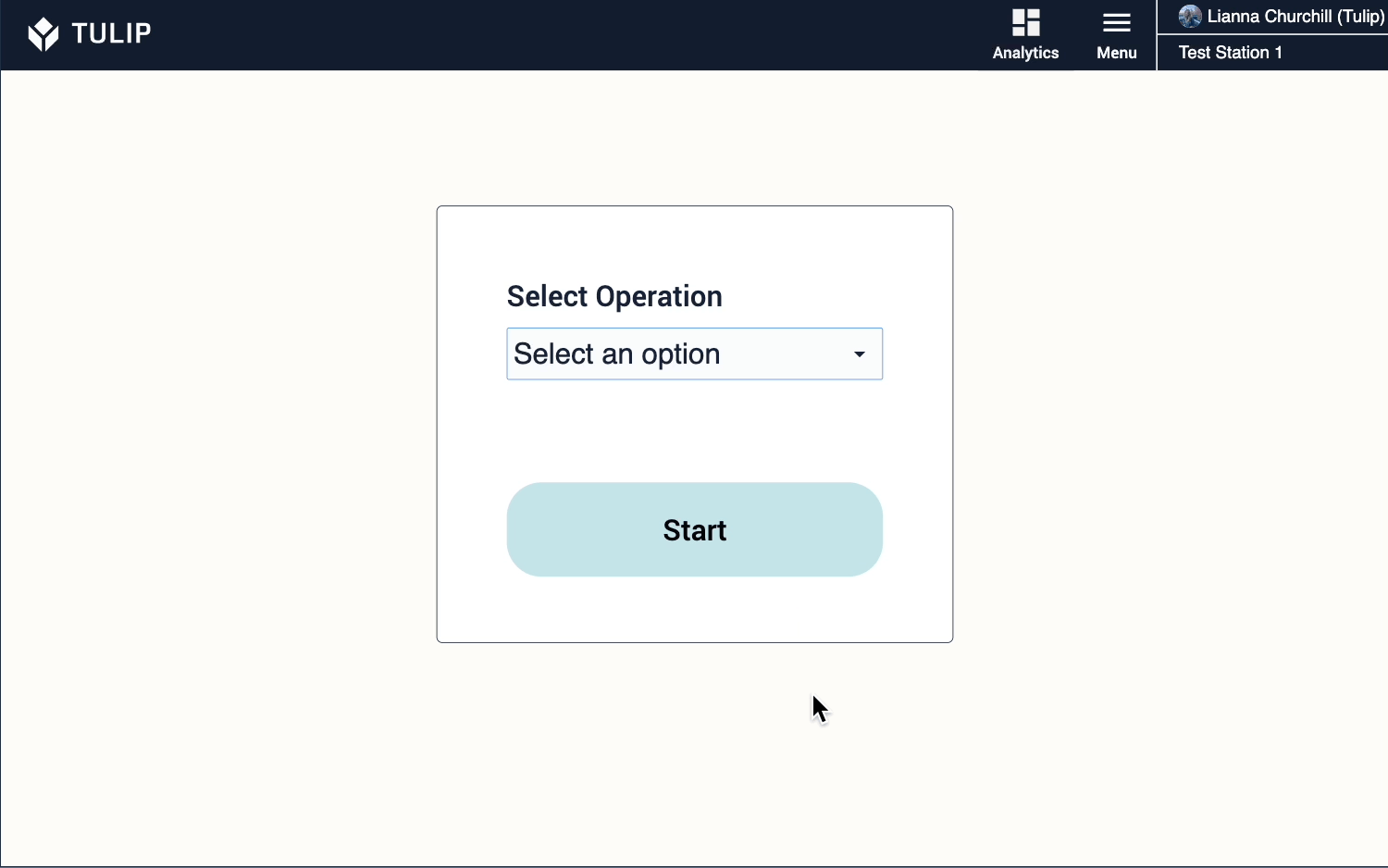
각 작업 단계의 결함 로그 버튼을 사용하면 작업자가 자재에 결함이 있는 경우 이를 기록하고 결함을 자세히 설명할 수 있습니다. 결함 보고 버튼을 클릭하면 모든 데이터가 저장됩니다.
분석 단계는 사용자가 앱을 완료한 경우에만 데이터를 표시하는 일련의 분석 위젯으로 구성됩니다. 완료 기록이 없으면 분석에서 가져올 데이터가 없습니다.
표 기반 템플릿
표 기반 작업 지침은 동적이며 표 자체에 인코딩됩니다. 앱에서 선택한 사항과 작업자의 데이터가 테이블에 저장됩니다. 테이블의 정보는 불변이 아니며, 테이블에 액세스할 수 있는 사람은 누구나 테이블 내의 데이터를 변경할 수 있습니다.
단계당 하나의 작업
이 앱은 여러 작업 지침 절차를 처리합니다. 운영자는 처음에 선택한 절차에 따라 절차 작업을 단계별로 안내합니다. 이 앱은 프로시저와 작업이라는 두 개의 테이블을 사용합니다. 사용자가 대화형 테이블에서 프로시저를 선택하면 프로시저 ID가 작업 테이블의 관련 작업과 연관됩니다.
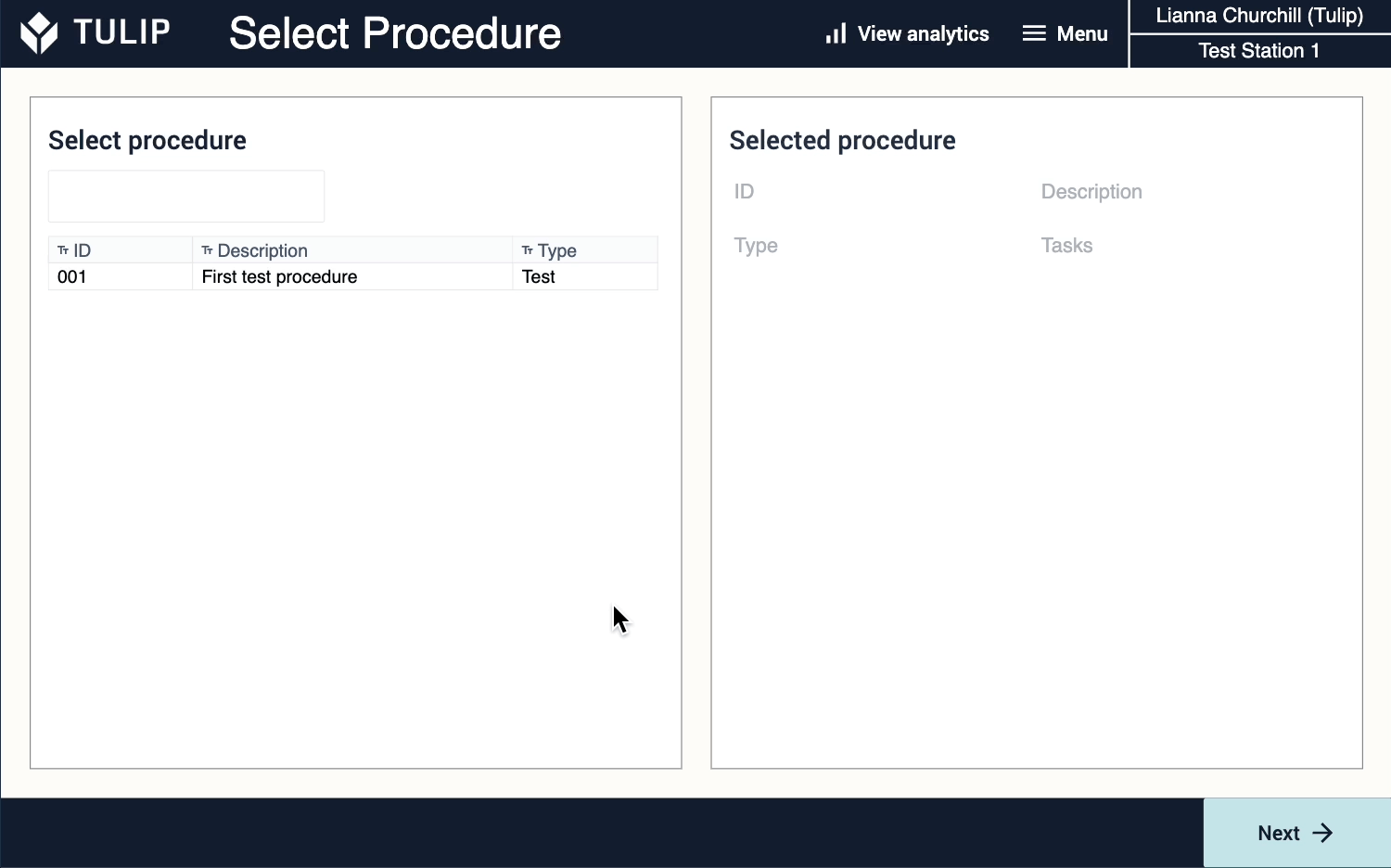
집계는 테이블의 작업 ID 모드를 통해 필터링하여 선택한 프로시저 번호가 있는 작업만 다음 단계로 로드합니다.
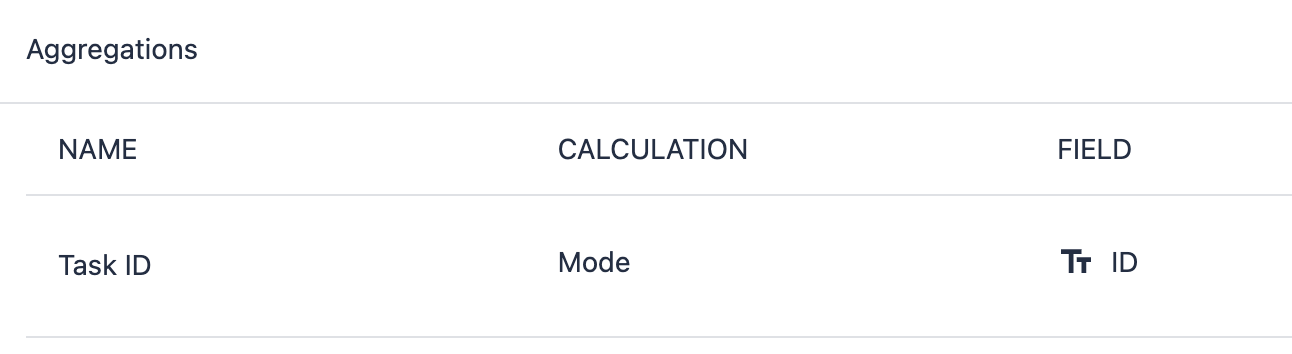
ID를 필터링하면 선택한 프로시저와 관련된 작업만 표시됩니다. 이 동적 구성을 통해 작업자는 선택에 따라 다양한 절차와 작업을 완료할 수 있습니다.
각 작업 단계의 결함 로그 버튼을 사용하면 작업자가 자재에 결함이 있는 경우 이를 기록하고 결함을 자세히 설명할 수 있습니다. 결함 보고 버튼을 클릭하면 모든 데이터가 저장됩니다.
분석 단계는 앱에 참조할 데이터가 있을 때만 데이터를 표시하는 일련의 분석 위젯으로 구성됩니다. 레코드가 없으면 분석에서 가져올 데이터가 없습니다.
프로시저 스크롤러
이 앱은 여러 작업 지시 절차를 처리하는 데 사용됩니다. 절차는 작업자가 참조할 관련 작업 지침을 선택할 때 채워지는 테이블에 저장됩니다.
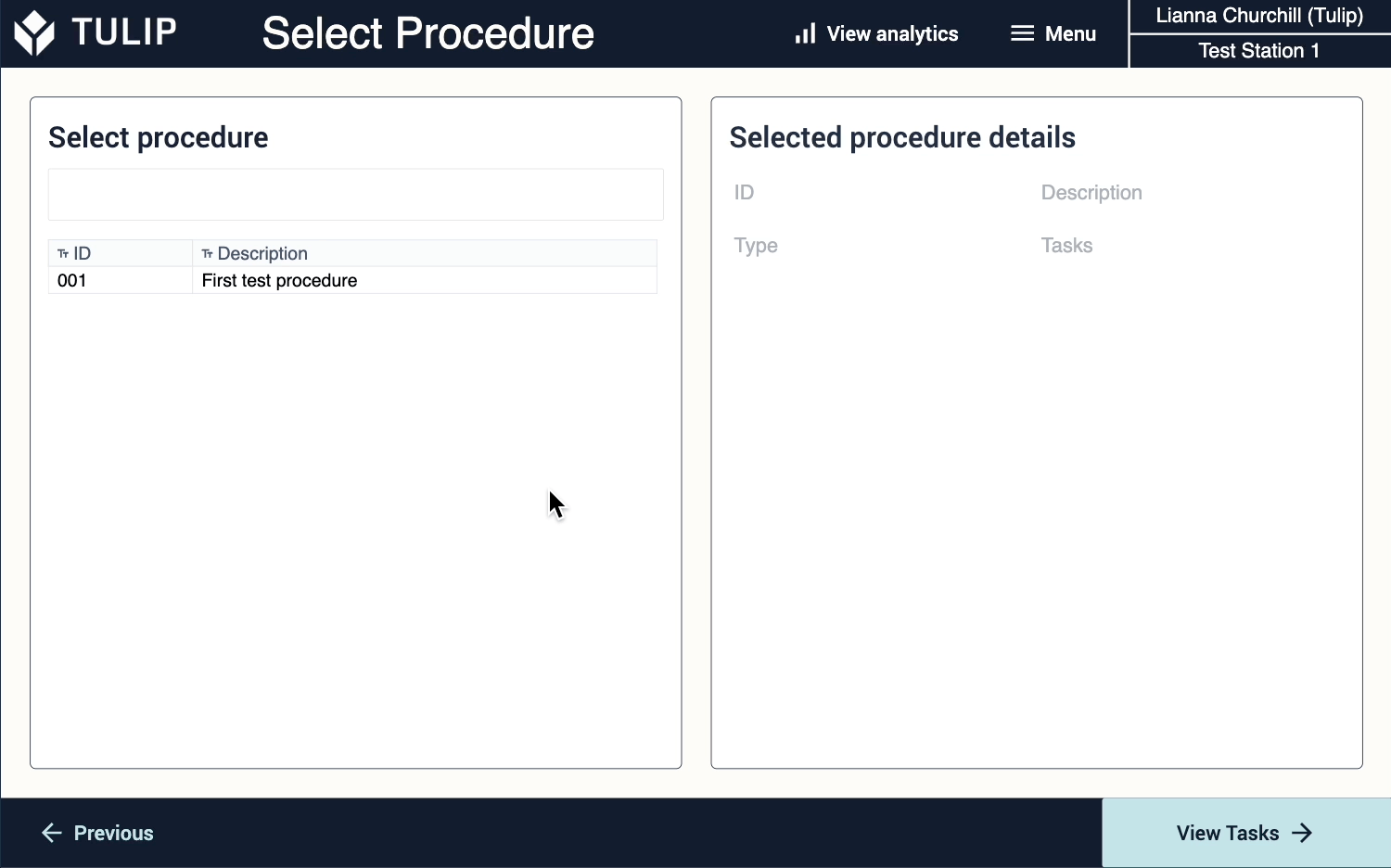
사용자가 프로시저 선택 단계에서 프로시저를 선택하면 해당 선택 항목은 링크된 플레이스홀더에 저장되어 단계의 오른쪽에 프로시저의 정보를 채우고, 작업 단계에서 대화형 테이블의 작업은 이전 단계에서 선택한 프로시저 ID를 기준으로 필터링됩니다.
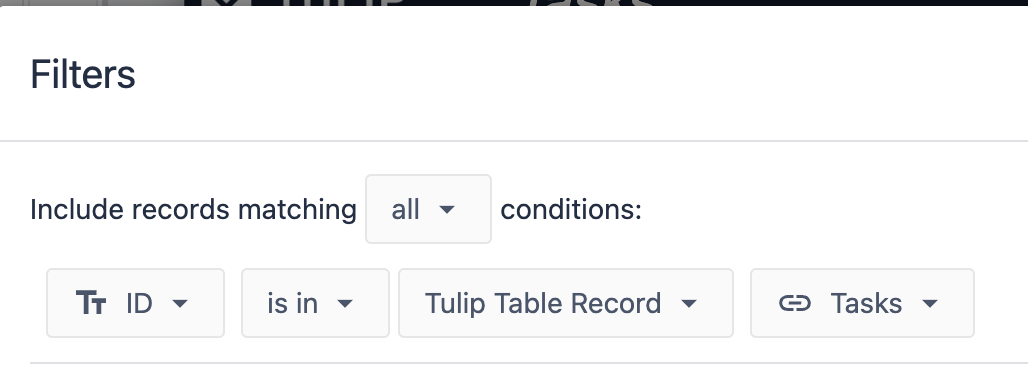
작업 단계의 결함 로그 버튼을 사용하면 작업자가 재료의 모든 결함을 기록하고 결함을 자세히 설명할 수 있습니다. 결함 제출 버튼을 클릭하면 모든 데이터가 저장됩니다.
분석 단계는 앱에 참조할 데이터가 있을 때만 데이터를 표시하는 일련의 분석 위젯으로 구성됩니다. 레코드가 없으면 분석에서 가져올 데이터가 없습니다.
프로시저 뷰어(모바일)
프로시저 뷰어 애플리케이션은 프로시저 스크롤러 앱의 모바일 버전입니다. 첫 화면에서 운영자는 절차 선택, 절차 스캔 또는 현재까지 완료된 절차에 대한 분석 보기 중 하나를 선택할 수 있습니다.
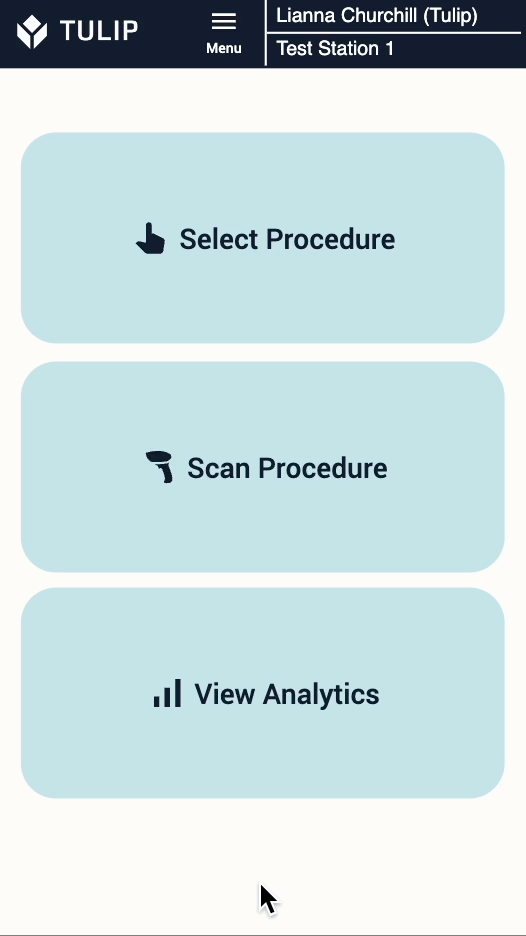
프로시저 스크롤 템플릿과 마찬가지로 운영자가 프로시저를 선택하면 프로시저 ID를 사용하여 해당 레코드에서 동일한 ID를 공유하는 작업을 가져옵니다.
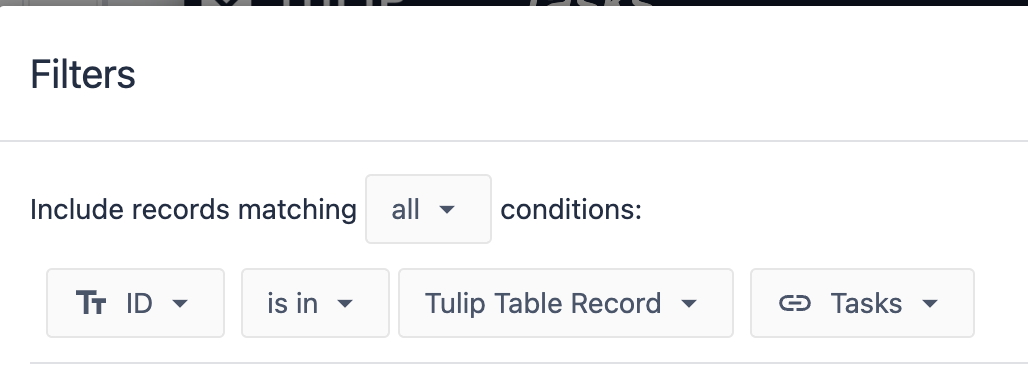
운영자가 프로시저를 스캔하면 ID가 기계 및 장치 섹션의 다음 단계 수준 트리거와 함께 작업 필터에 로드됩니다:
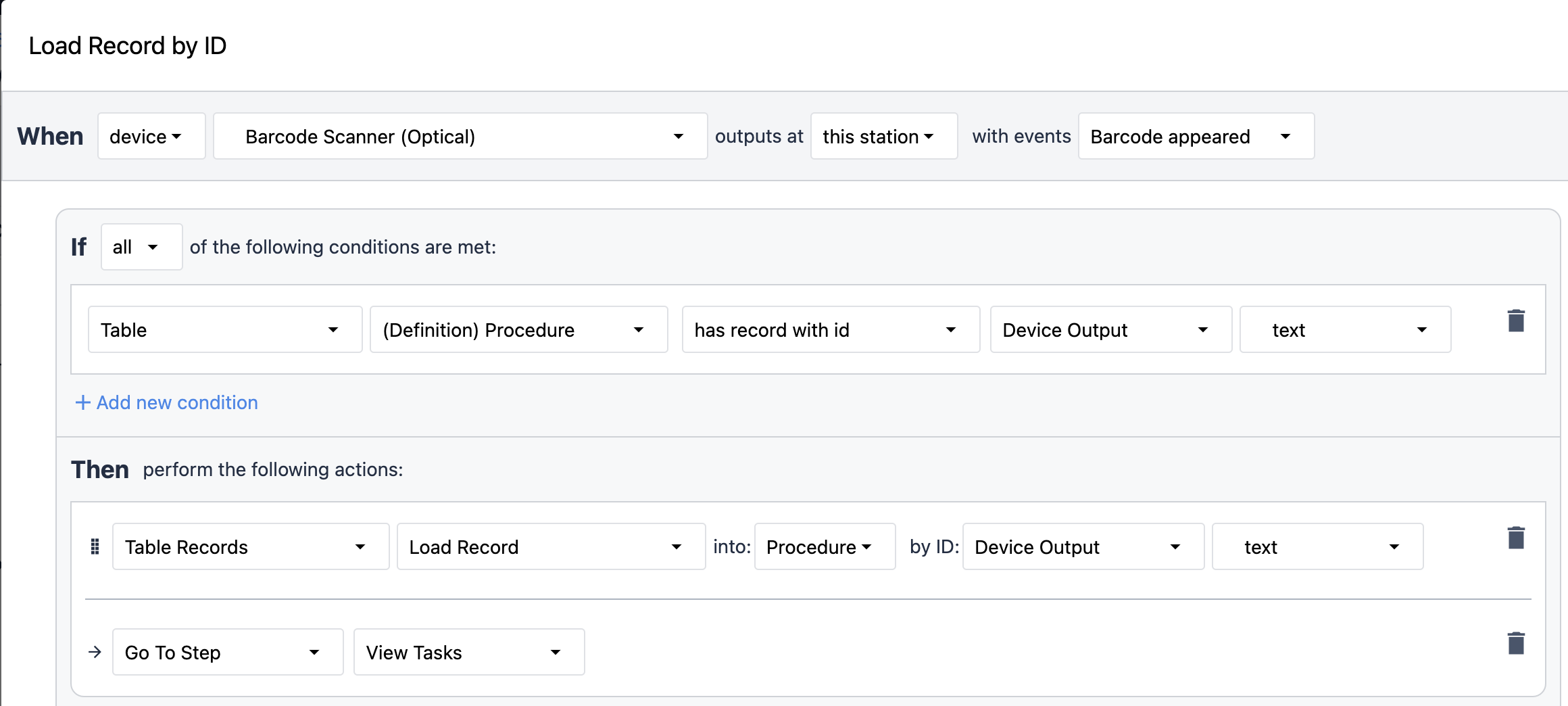
작업자에 대한 자세한 정보를 수집하려면 작업 보기 단계에서 세부 정보 보기를 선택할 수 있습니다. 세부정보 보기 단계는 테이블 레코드에서 선택한 작업에 대한 정보를 로드합니다.
각 작업 단계의 로그 결함 버튼을 사용하면 작업자가 자재에 결함이 있는 경우 이를 기록하고 결함을 자세히 설명할 수 있습니다. 제출 버튼을 클릭하면 모든 데이터가 저장됩니다.
분석 단계는 앱에 참조할 데이터가 있을 때만 데이터를 표시하는 일련의 분석 위젯으로 구성됩니다. 레코드가 없으면 분석에서 가져올 데이터가 없습니다.
매개변수가 있는 절차 스크롤러
이 앱은 여러 작업 지시 절차를 처리합니다. 절차는 운영자가 관련 작업 지시 작업을 선택할 수 있는 스크롤 요소를 채우는 테이블에 저장됩니다. 이 버전에는 작업 지침 매개변수를 저장하기 위한 추가 테이블인 매개변수가 포함되어 있습니다.

매개변수를 사용하여 특정 자동차 모델에 루프 랙을 추가하거나 납땜 인두 온도를 특정 범위 내로 유지하는 등 작업 지시 작업에 대한 제한을 설정할 수 있습니다.
작업 단계의 결함 로그 버튼을 사용하면 작업자가 자재의 결함을 기록하고 결함을 자세히 설명할 수 있습니다. 결함 제출 버튼을 클릭하면 모든 데이터가 저장됩니다.
분석 단계는 앱에 참조할 데이터가 있을 때만 데이터를 표시하는 일련의 분석 위젯으로 구성됩니다. 레코드가 없으면 분석에서 가져올 데이터가 없습니다.
프로시저 작성자
이 앱을 사용하여 절차, 절차 단계 및 매개 변수를 이 앱 제품군의 테이블 기반 템플릿에서 제공되는 각각의 테이블(절차, 작업 및 매개 변수)에 추가할 수 있습니다.
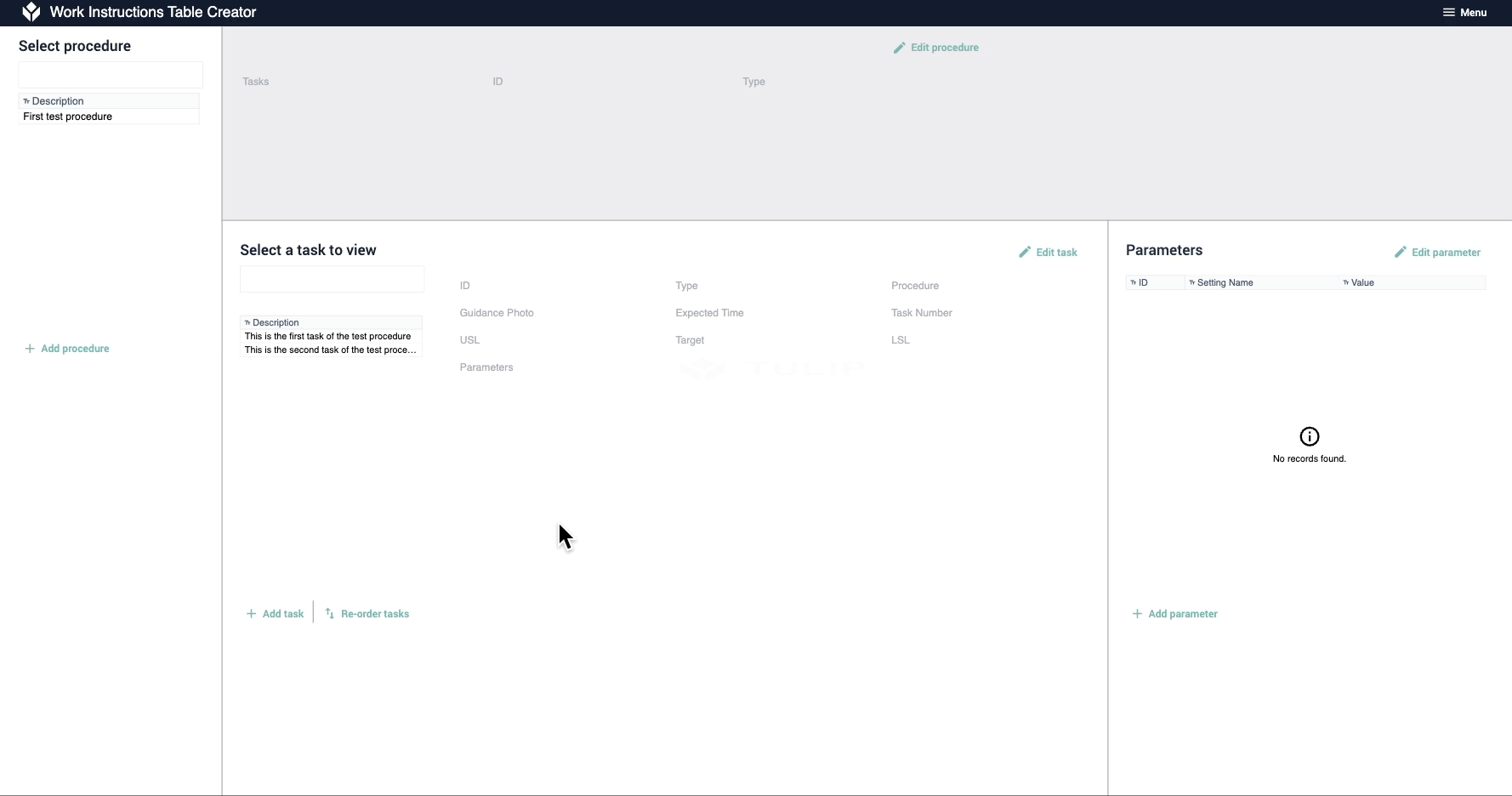
사용자는 추가 버튼을 사용하여 프로시저, 작업 및 매개변수를 선택 항목에 추가하고 편집 버튼을 사용하여 선택 항목을 수정할 수 있습니다.
프로시저 크리에이터 앱은 표 기반 작업 지시서 앱에서 표를 만들고, 편집하고, 정리하기 위한 앱일 뿐입니다.
필요에 맞는 템플릿을 선택하는 방법
템플릿을 선택할 때 가장 먼저 결정해야 할 것은 앱 기반, 표 기반 또는 두 가지를 혼합하여 사용할 것인지 여부입니다. Tulip 서비스에서는 앱 기반 솔루션으로 시작할 것을 권장하지만 테이블 기반이 더 적합한 경우도 있을 수 있습니다. 이러한 템플릿 유형에 필요한 모든 옵션과 구성 방법을 비교하기 위해서는 앱 기반과 테이블 기반 작업 지침을 이해하는 것이 중요합니다.
먼저 앱 기반과 테이블 기반 템플릿이 더 유용한 구체적인 사례를 살펴보겠습니다.
| 앱 기반 | 테이블 기반 |
|---|---|
| 로우 믹스 프로세스 | 하이 믹스 프로세스 |
| 애플리케이션을 통한 로직 종속 또는 분기 진행 | 일반적인 앱 진행 |
| 절차를 엄격하게 통제하고 모든 변경 사항을 승인해야 하는 규제 대상 산업 | 여러 인터페이스에서 빠르게 변경할 수 있는 작업 지침 콘텐츠를 효율적으로 전달하는 데 중점을 두는 규제가 덜한 산업 분야 |
| 공정 설정(예: 토크, 온도, 툴링)이 제품군 전체에 걸쳐 표준화되어 있고 상대적으로 적은 수의 공정이 존재함 | 프로세스는 큰 수준에서 동일할 수 있지만 설정 또는 매개변수는 SKU에 따라 크게 달라지며 테이블에서 공통 앱으로 로드할 수 있습니다. |
| 워크플로 전반에 걸쳐 디바이스 또는 가변적인 사용자 입력에 대한 의존도가 높음 | 프로세스 전반에 걸쳐 디바이스 또는 가변적인 사용자 입력에 대한 의존도가 낮음 |
앱 경로를 워크플로에 맞추면 앱이 프로세스를 따르고 절차 또는 작업의 임시 변경 사항이나 매개 변수를 수용하도록 할 수 있습니다. 프로세스에서 이러한 변경 사항이나 매개변수가 나타나는 위치를 파악하면 앱이 구조화되는 방식과 보유할 수 있는 앱 수에 영향을 미칩니다.
다음 다이어그램은 앱을 설계하거나 채택할 때 따를 수 있는 인기 있는 앱 경로를 보여줍니다:
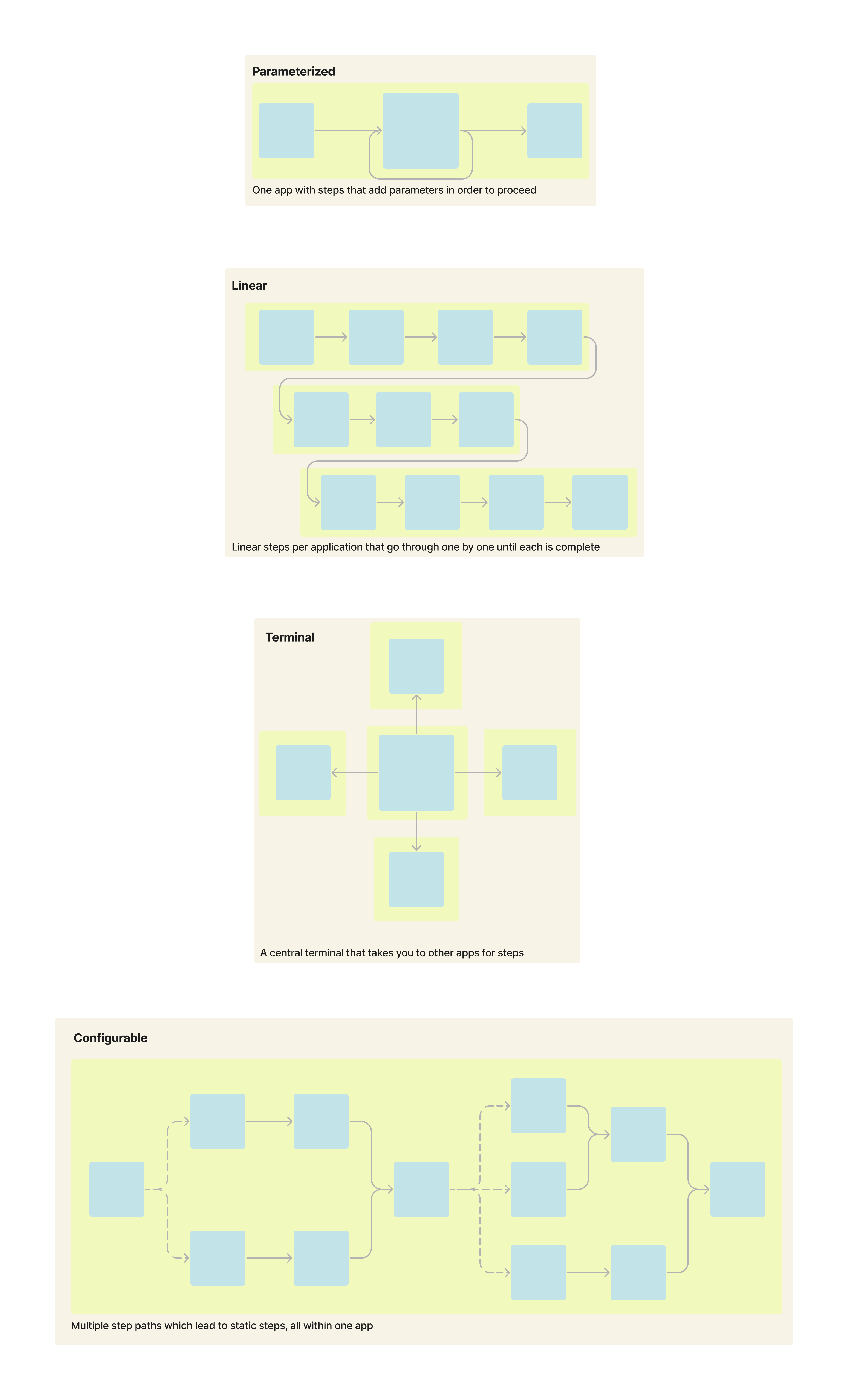
예를 들어 단일 프로시저 및 단계당 하나의 작업 애플리케이션은 선형 경로를 따르는 반면, 프로시저 스크롤러 및 프로시저 뷰어 앱은 구성 가능한 경로를 따릅니다. 어떤 앱 경로가 가장 적합한지 잘 모르겠다면 프로세스와 앱의 작동 방식에 영향을 미치는 잠재적인 변형 또는 매개변수 설정을 매핑하세요.
또 다른 고려 사항은 절차 및 각 작업을 포함한 프로세스의 확장성입니다.
예를 들어 고급 모델을 기반으로 특정 매개 변수가 있는 모델과 표준 기능을 갖춘 모델, 두 가지 새 자동차 모델을 제조한다고 가정해 보겠습니다. 어떤 자동차 모델을 선택하느냐에 따라 지침이 정의됩니다. 프로세스는 다음과 같습니다:
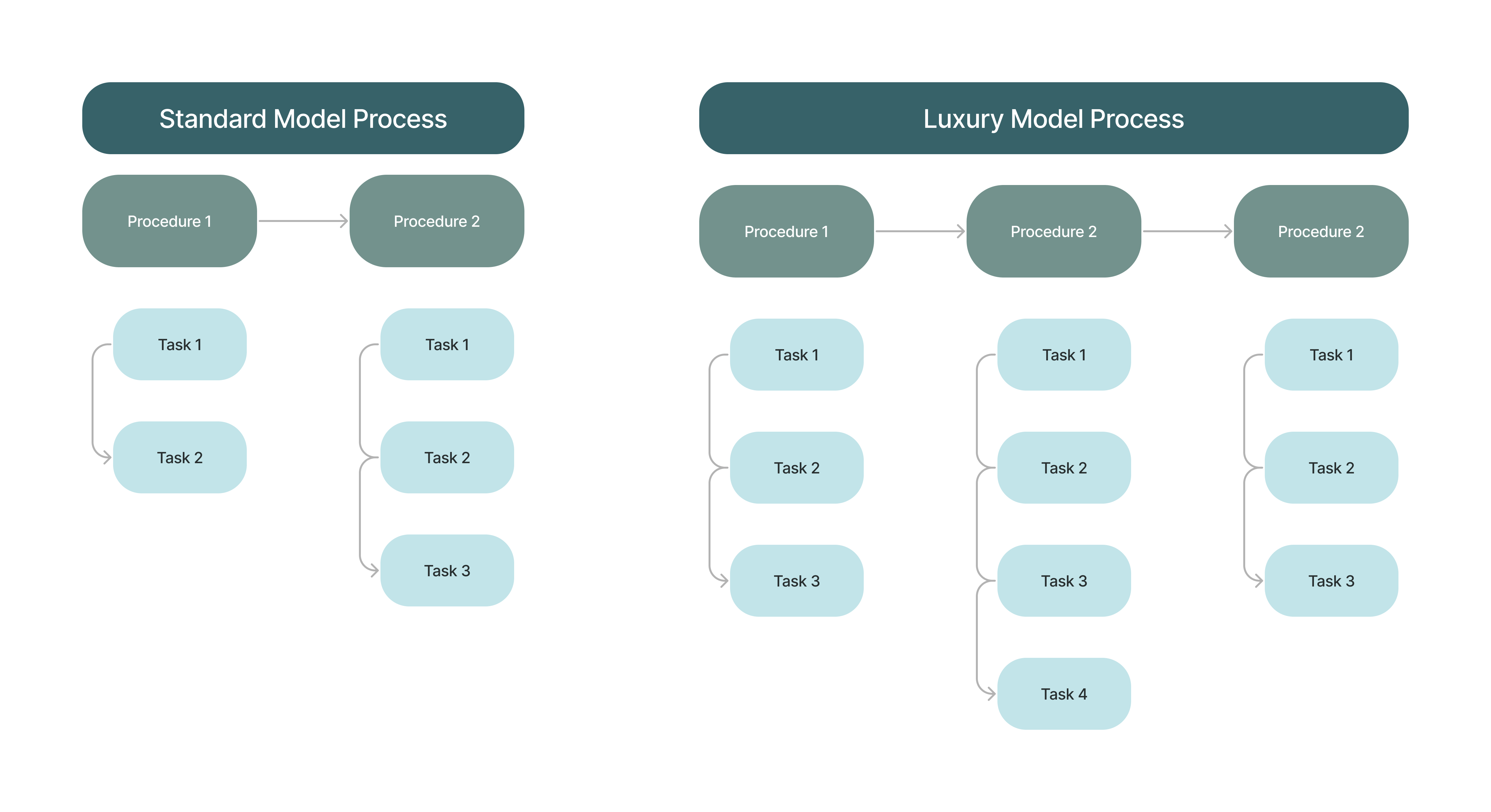
여러 모델에 대해 여러 앱을 사용하고 완료 레코드를 사용하여 앱에 정적으로 지침을 저장하여 데이터를 저장할 수 있습니다. 또는 단일 앱을 사용하고 운영자의 선택에 따라 지침을 애플리케이션에 동적으로 로드할 수도 있습니다. 이 두 가지 옵션의 예는 다음과 같습니다:
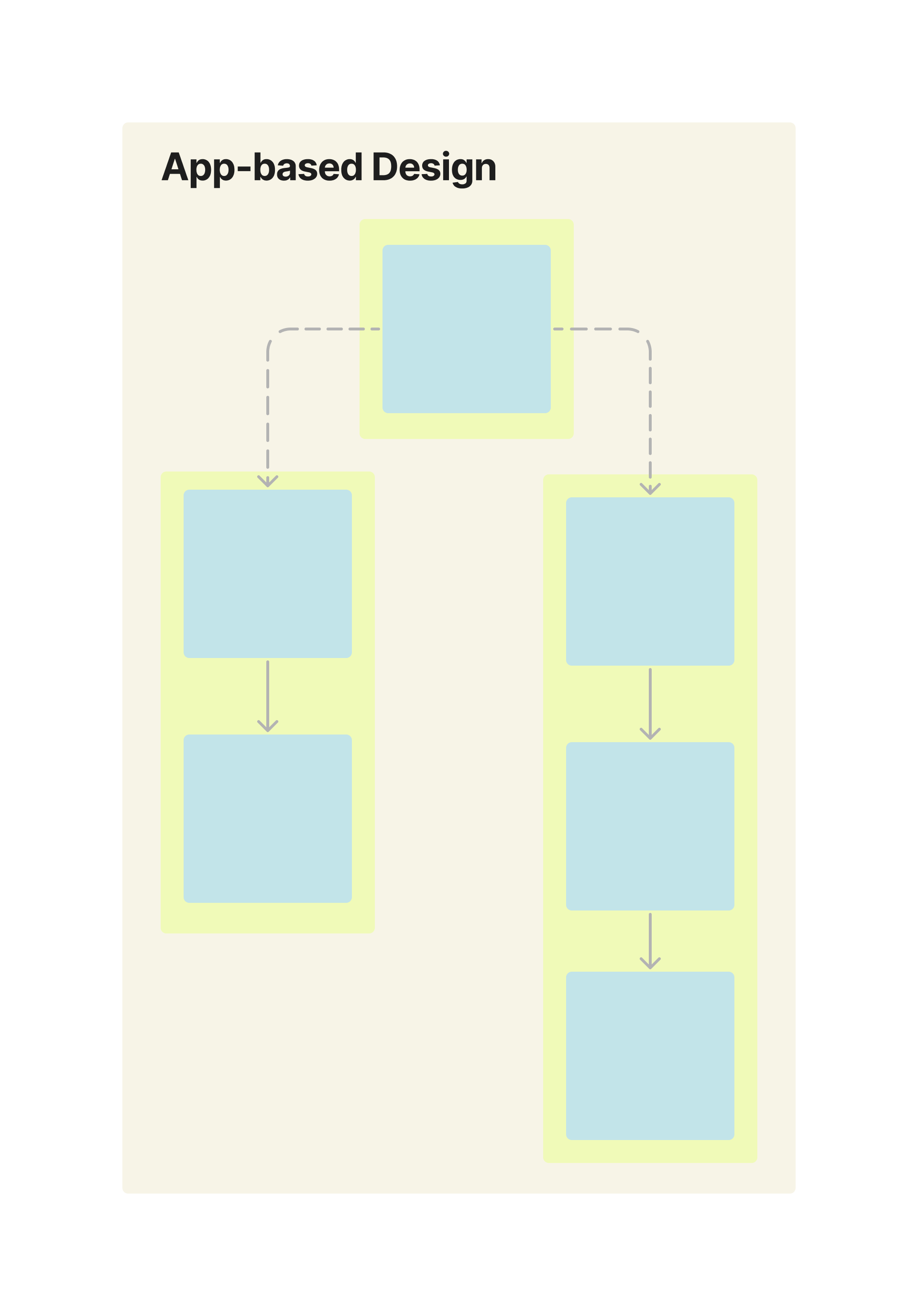
앱 기반 디자인에서는 각 작업 지시서 앱의 데이터가 별도의 완료 레코드에 저장됩니다. 이렇게 하면 기록이 겹치지 않고 서로 쉽게 구분할 수 있습니다.
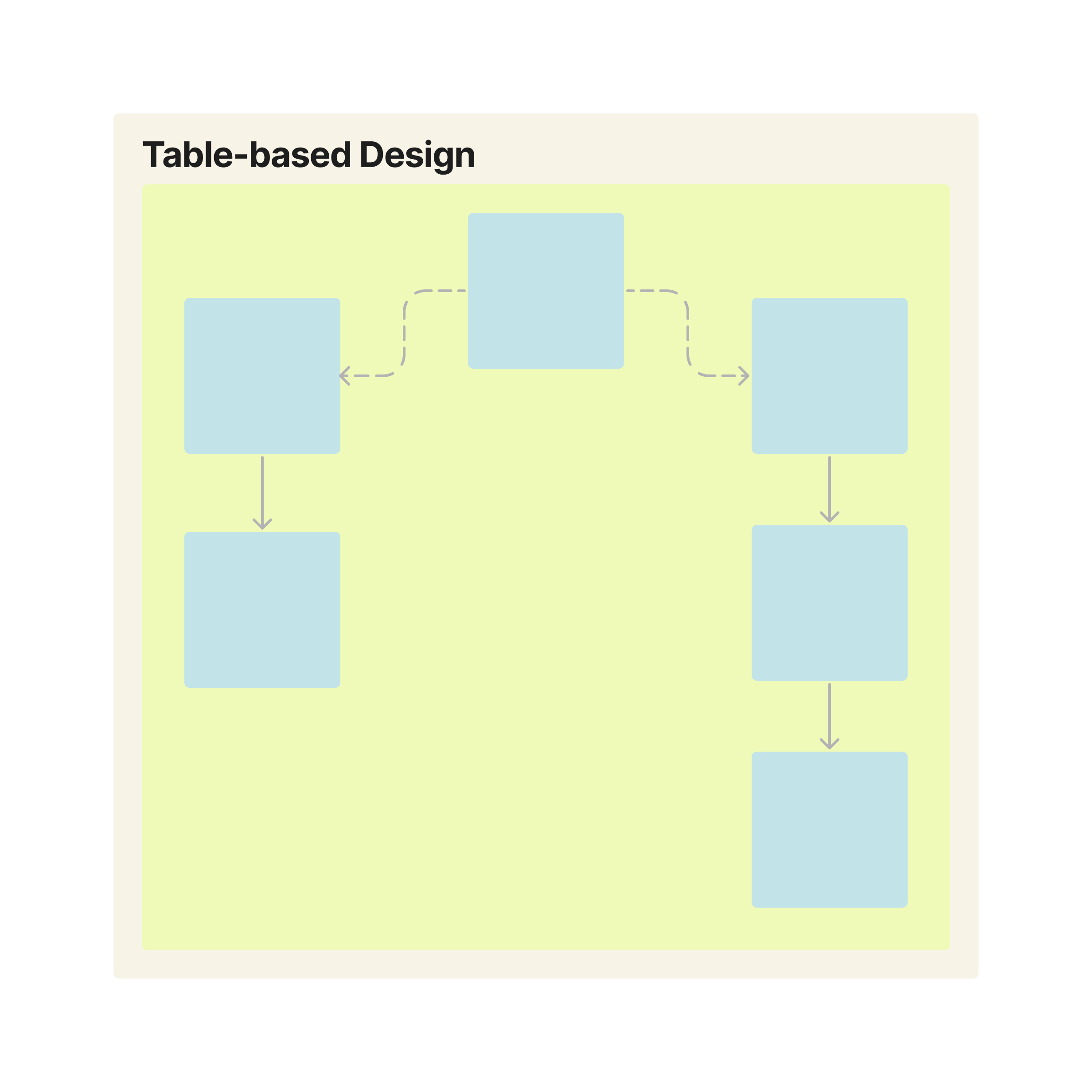
테이블 기반 디자인에서는 각 작업 지시 프로세스의 데이터가 동일한 애플리케이션을 사용하여 지침을 호스팅하더라도 별도의 테이블에 저장됩니다.
어떤 유형의 앱을 선택해야 할지 아직 잘 모르겠다면 아래 순서도에 따라 어떤 종류의 구성이 필요한지 평가해 보세요.
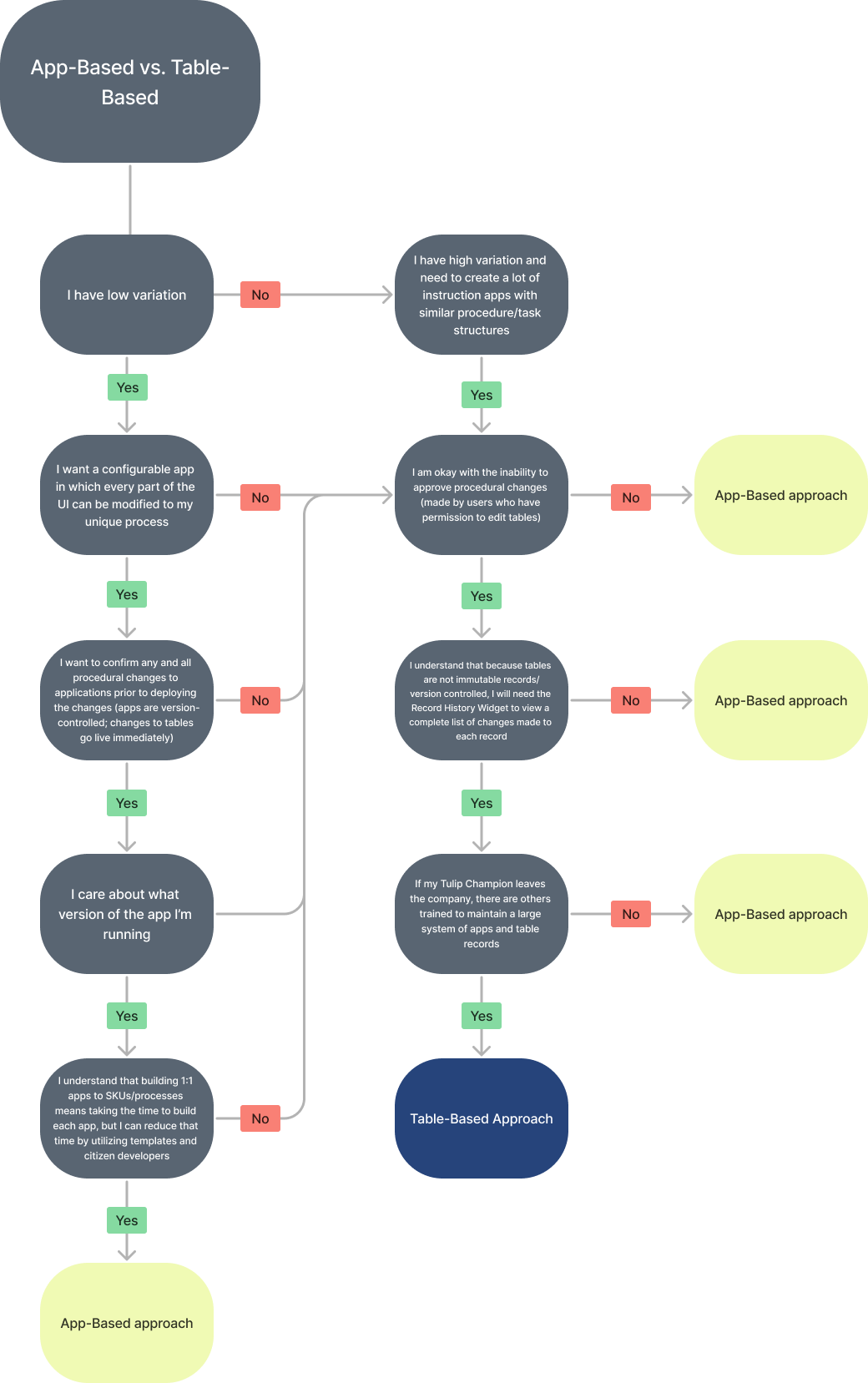
필요에 딱 맞는 앱을 디자인하는 방법에 대한 자세한 정보와 리소스를 보려면 Tulip University의 작업 지침 솔루션 디자인 과정을 수강하세요!

